- Partie 1. Pouvez-vous récupérer les données d'un téléphone mort ?
- Partie 2. Comment récupérer les données d'un téléphone mort avec FoneLab Extraction de données Android cassée
- Partie 3. Comment récupérer les données d'un téléphone mort à partir de Google Drive
- Partie 4. Comment récupérer les données d'un téléphone mort à partir d'un PC
- Partie 5. FAQ sur la récupération de données à partir d'un téléphone mort
- Android ne s'allume pas
- Dead Android mémoire interne
- Écran noir Samsung
- Android endommagé par l'eau
- Continuer à redémarrer Samsung
- Coincé sur le logo Samsung
- Virus infecté Android
- Android s'est écrasé
- Déverrouiller l'écran brisé Android
- Récupération WhatsApp pour Samsung cassé
- Récupérer des photos SnapChat à partir d'Android cassé
- Gelé Android
Récupérer les données d'un téléphone mort avec des directives conviviales
 posté par Boey Wong / 08 oct. 2022 09:00
posté par Boey Wong / 08 oct. 2022 09:00Essayez-vous de trouver des solutions pour récupérer les données d'un téléphone mort ? Continuez à lire et vous verrez la réponse que vous cherchez. Ce n'est pas toujours notre instinct de sauvegarder les données de nos appareils. La plupart des gens n'y pensent même pas parce qu'ils ne le trouvent pas nécessaire. Mais n'est-ce vraiment pas ? Vous ne ressentirez l'importance de reculer que lorsque vous ressentirez le poids de perdre quelque chose pour ne pas l'avoir fait.
Cela étant dit, vous êtes probablement ici parce que vous l'avez vécu. Peut-être que votre téléphone a cessé de fonctionner à un moment inattendu. C'est si soudain que vous n'avez pas eu la chance de sécuriser les données qu'il contient. Est-il tombé en panne parce qu'il est tombé accidentellement sur un sol dur ou sur un liquide ? Ou peut-être qu'il a cessé de fonctionner tout d'un coup en raison de problèmes logiciels inconnus. Quel que soit le cas, un téléphone mort peut causer trop d'anxiété pour perdre soudainement les données que vous y avez stockées.
Heureusement, nous avons trouvé les solutions pour ceux qui ne pouvaient pas reculer et même ceux qui l'ont fait. Suivez les méthodes ci-dessous pour la récupération Android mort.
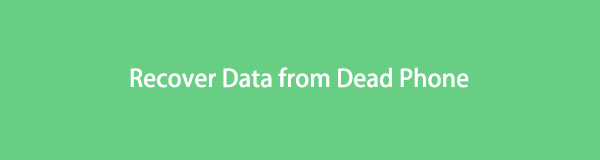
Corrigez votre système Android gelé, bloqué, avec un écran noir ou un écran Android en mode normal ou Récupérez les données d'un téléphone Android ou d'une carte SD défectueux.
- Corrigez vos problèmes avec Android et récupérez les données du téléphone.
- Extrayez des contacts, des messages, WhatsApp, des photos, etc. à partir d'un appareil Android défectueux ou d'une carte mémoire.
- Les données du téléphone Android et de la carte SD sont disponibles.

Liste de guide
- Partie 1. Pouvez-vous récupérer les données d'un téléphone mort ?
- Partie 2. Comment récupérer les données d'un téléphone mort avec FoneLab Extraction de données Android cassée
- Partie 3. Comment récupérer les données d'un téléphone mort à partir de Google Drive
- Partie 4. Comment récupérer les données d'un téléphone mort à partir d'un PC
- Partie 5. FAQ sur la récupération de données à partir d'un téléphone mort
Partie 1. Pouvez-vous récupérer les données d'un téléphone mort ?
La réponse est oui. Vous pouvez récupérer vos données à partir d'un téléphone mort, et il existe plusieurs façons de le faire. Dans cet article, nous avons rassemblé les meilleurs outils et méthodes bénéfiques pour vous guider dans le processus de récupération de vos données. Nous vous fournirons un guide avec chaque méthode, que vous ayez déjà une sauvegarde et que vous souhaitiez les restaurer ou même si vous n'en avez pas. Il existe un outil approprié pour vous.
Partie 2. Comment récupérer les données d'un téléphone mort avec FoneLab Extraction de données Android cassée
Pour commencer, nous allons vous présenter le principal outil de récupération que vous pouvez découvrir. FoneLab Extraction de données de téléphones Android cassés peut extraire des données de votre téléphone Android mort ou cassé. Il prend en charge la plupart des appareils Samsung, y compris Samsung Galaxy Note, Samsung Galaxy, etc.
Corrigez votre système Android gelé, bloqué, avec un écran noir ou un écran Android en mode normal ou Récupérez les données d'un téléphone Android ou d'une carte SD défectueux.
- Corrigez vos problèmes avec Android et récupérez les données du téléphone.
- Extrayez des contacts, des messages, WhatsApp, des photos, etc. à partir d'un appareil Android défectueux ou d'une carte mémoire.
- Les données du téléphone Android et de la carte SD sont disponibles.
Respectez attentivement les instructions pour récupérer les données d'un téléphone mort :
Étape 1Accédez au site FoneLab Broken Android Data Extraction. Vous pouvez télécharger l'outil gratuitement. Autorisez-le à apporter des modifications à votre appareil, puis suivez le processus d'installation. Ensuite, cliquez sur le Commencez maintenant bouton pour exécuter le programme sur votre ordinateur.
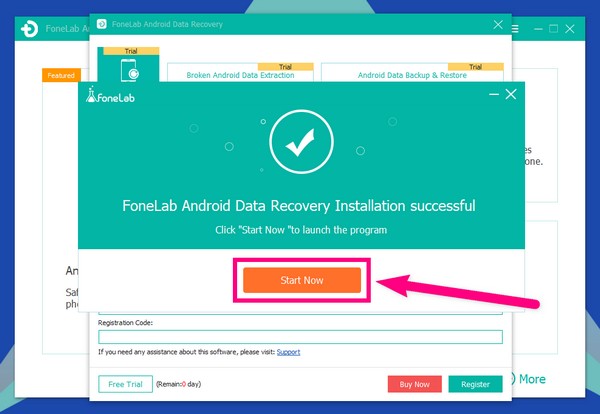
Étape 2Dans les trois cases de l'interface principale, sélectionnez le Extraction de données Android cassée caractéristique. Cela peut réparer et extraire des fichiers de téléphones Android morts. Ensuite, vous verrez 2 Accueil boutons sur l'interface. Comme vous ne pouvez pas utiliser votre téléphone, sélectionnez le bon Accueil bouton pour résoudre ce problème.
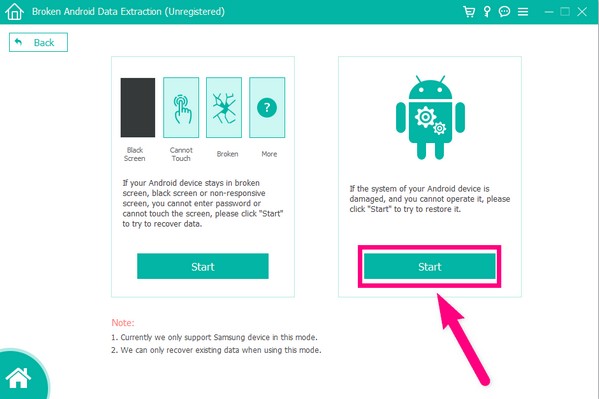
Étape 3Cochez le cercle auquel appartient votre problème de téléphone. Pour le cas de votre téléphone, l'option Autres est la bonne. Frappez le Suivant onglet pour les instructions suivantes.
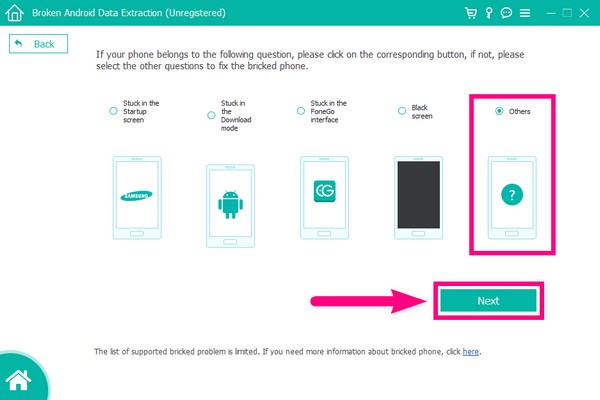
Étape 4Connectez votre appareil à l'ordinateur via un câble USB. Alors choisissez votre Nom du périphérique dans la liste des options. Notez que cette fonctionnalité est uniquement limitée aux appareils Samsung, y compris Galaxy Note 3, Galaxy S4, Galaxy Note 5, etc. Vient ensuite le modèle d'appareil. Assurez-vous de les faire correspondre pour éviter toute anomalie. Clique le Confirmer onglet par la suite.
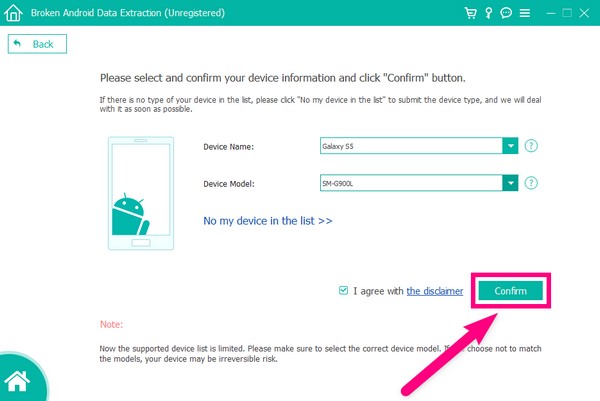
Étape 5Il y aura un guide pour vous aider à entrer dans le mode de téléchargement. Appuyez sur les boutons indiqués sur votre téléphone, puis cliquez sur Démarrer pour lancer le téléchargement du package de récupération correspondant. Même si votre téléphone est mort, gardez simplement l'appareil connecté.
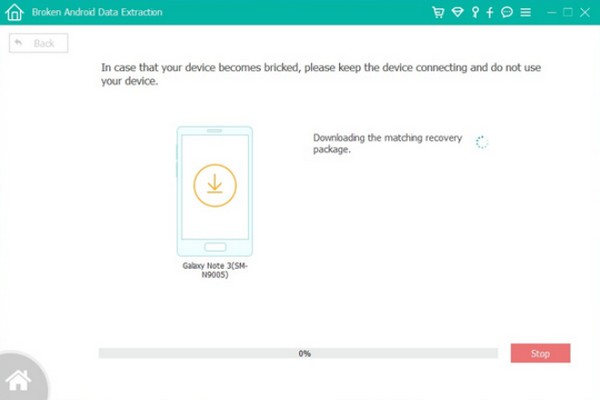
Étape 6Le logiciel analysera automatiquement les données de votre téléphone. Une fois l'analyse terminée, vous verrez la liste des types de fichiers dans la colonne de gauche de l'interface du programme. Cela inclut les messages, les contacts, les journaux d'appels, les vidéos, les images et toutes les autres données de votre téléphone. Sélectionnez tous les fichiers que vous souhaitez récupérer, et enfin, cliquez sur le Récupérer bouton sur la partie inférieure droite de l'interface pour récupérer les données du téléphone mort.
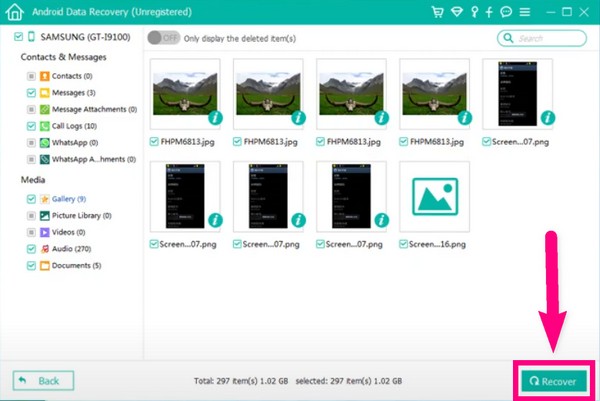
Partie 3. Comment récupérer les données d'un téléphone mort à partir de Google Drive
Avec cette méthode, il faut que vous ayez déjà enregistré une sauvegarde ou synchronisé vos données sur Google Drive. Ensuite, la seule chose que vous devez faire ensuite est de les restaurer lorsque quelque chose comme ça, le problème du téléphone mort, se produit. Google Drive est un stockage de fichiers développé par Google. En plus de sauvegarder des données, il vous permet de synchroniser vos fichiers et d'y accéder sur tous vos appareils.
Pour récupérer des données à l'aide de Google Drive, suivez les instructions ci-dessous :
Étape 1Suivez le guide à l'écran pour configurer votre appareil à l'aide de votre nouveau téléphone fonctionnel. Vous aurez la possibilité de restaurer les données de sauvegarde sur votre Google Drive.
Étape 2Une fois que vous avez choisi de restaurer, choisissez une sauvegarde des données à partir du cloud. Connectez-vous ensuite à votre compte Google et acceptez les termes et conditions.
Étape 3Suivez les instructions restantes. Votre nouveau téléphone récupérera alors les données du téléphone mort que vous avez enregistrées sur votre Google Drive.
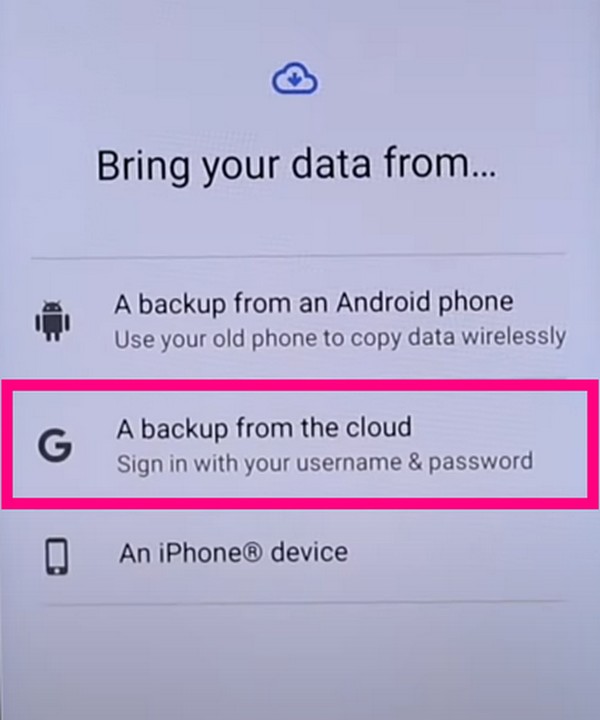
Corrigez votre système Android gelé, bloqué, avec un écran noir ou un écran Android en mode normal ou Récupérez les données d'un téléphone Android ou d'une carte SD défectueux.
- Corrigez vos problèmes avec Android et récupérez les données du téléphone.
- Extrayez des contacts, des messages, WhatsApp, des photos, etc. à partir d'un appareil Android défectueux ou d'une carte mémoire.
- Les données du téléphone Android et de la carte SD sont disponibles.
Partie 4. Comment récupérer les données d'un téléphone mort à partir d'un PC
La récupération des données d'un téléphone mort est beaucoup plus facile si vous avez copié les fichiers sur votre PC. Cependant, cela peut prendre un certain temps car vous devez copier et coller manuellement. Contrairement à Extraction de données Android FoneLab, dans lequel vous pouvez simplement sélectionner les fichiers et les récupérer tous en un seul endroit.
Pour récupérer les données du PC, suivez les instructions ci-dessous :
Étape 1Reliez votre nouveau téléphone à votre PC à l'aide d'un câble USB. Assurez-vous d'autoriser votre téléphone à transférer des fichiers avec l'ordinateur.
Étape 2Recherchez les fichiers que vous souhaitez récupérer dans le dossier de fichiers de votre PC et copiez-les sur votre nouveau téléphone.
Partie 5. FAQ sur la récupération de données à partir d'un téléphone mort
1. Puis-je toujours récupérer les données d'un téléphone mort même s'il ne charge pas ?
Oui, vous pouvez essayer. Il peut être difficile d'essayer différentes méthodes puisque vous ne pouvez plus accéder à votre téléphone, mais il a encore une chance. Vous pouvez installer un outil professionnel comme Extraction de données Android FoneLab pour récupérer vos données. Ce programme a une fonctionnalité où il extrait les données d'un téléphone que vous ne pouvez pas utiliser. Ainsi, l'installer vaut la peine d'essayer.
2. Est-il possible de sauvegarder des données à l'aide d'une carte SD ?
Oui définitivement. Si vous avez déjà perdu des données et que vous ne voulez plus en faire l'expérience, il est très utile de sauvegarder vos fichiers sur une carte SD. Ainsi, lorsque votre téléphone fonctionne soudainement mal ou que quelque chose du genre se reproduit, il vous sera plus facile de récupérer vos fichiers.
3. FoneLab Android Data Extraction peut-il également récupérer des fichiers à partir d'une carte mémoire défectueuse ?
Oui il peut. Outre un téléphone cassé, mort, maçonné ou gelé, FoneLab Android Data Extraction peut également extraire vos données d'une carte mémoire défectueuse.
Toutes les méthodes mentionnées se sont avérées efficaces. Mais parmi tous, nous vous recommandons d'utiliser le FoneLab Extraction de données de téléphones Android cassés. Les autres méthodes sont excellentes, mais vous avez besoin d'une sauvegarde au préalable pour récupérer les fichiers. Ce logiciel ne vous oblige pas à le faire, ce qui en fait le plus avantageux parmi les autres.
Corrigez votre système Android gelé, bloqué, avec un écran noir ou un écran Android en mode normal ou Récupérez les données d'un téléphone Android ou d'une carte SD défectueux.
- Corrigez vos problèmes avec Android et récupérez les données du téléphone.
- Extrayez des contacts, des messages, WhatsApp, des photos, etc. à partir d'un appareil Android défectueux ou d'une carte mémoire.
- Les données du téléphone Android et de la carte SD sont disponibles.
